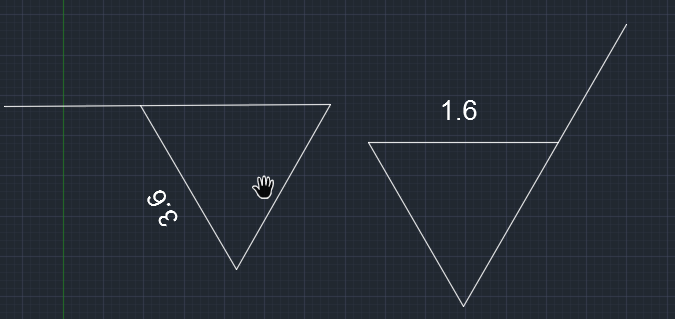在CAD的使用过程中,常常会用到相同的图形,但它们的属性值却不一样。假若我们每次都将其进行重新定义的话,是非常麻烦的。所以,我们在定义好块之后,对块设置相应的属性,才能更好地提升工作的效率
下面,小编结合实例,给大家讲解一下定义块的属性、创建块、插入块的方法步骤
一、定义块属性
1、打开CAD软件,绘制相应的图形,这里小编以粗糙度符号为例子
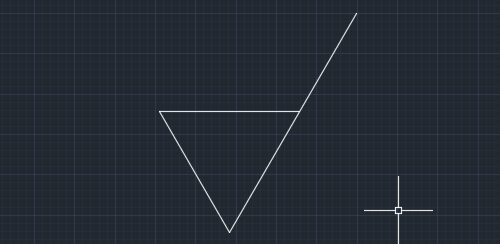
2、点击界面菜单栏中的“定义属性”按钮
3、系统会自动弹出“属性定义”的对话框。我们输入“标记”为EIEI,输入“提示”为“请输入粗糙度值:”,输入“默认”为“1.6”.再设置“属性”选项以及输入文字高度120。执行结果如下图所示
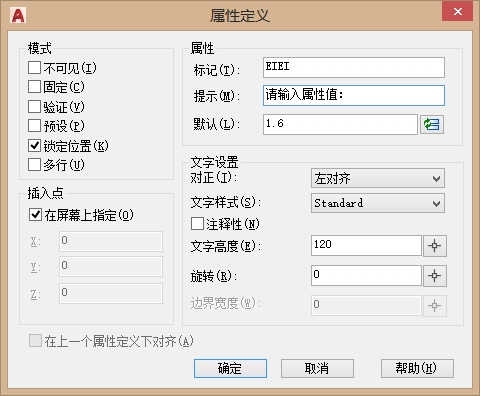
4、操作完成之后,我们点击屏幕上的一点,插入块属性参数,执行结果如下图所示
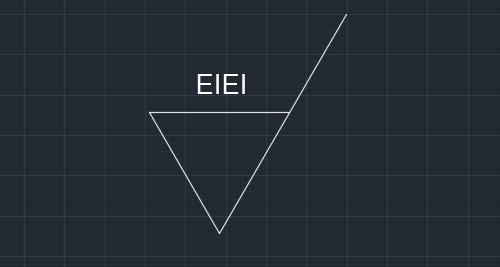
二、创建块
1、在命令行中输入W命令,按回车键确认
2、在“写块”的对话框中,我们点击“拾取点”按钮拾取外部块的基点,再点击“选择对象”按钮选定该对象。在文件名和路径这里,我们选择保存这个外部块的位置,点击确定按钮
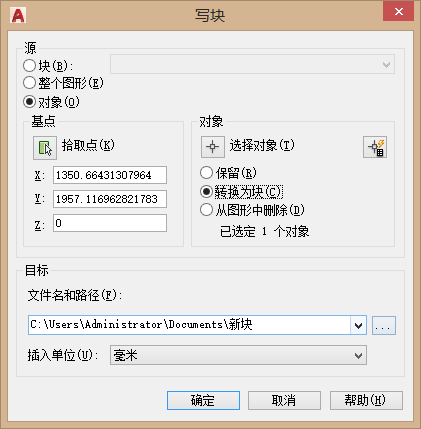
3、点击“确定”按钮之后,在“编辑属性”对话框中,系统默认粗糙度值为1.6
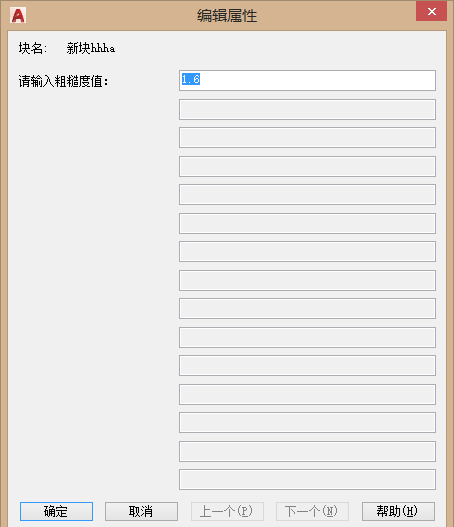
三、插入块
1、在命令行中输入INSERT命令,系统会自动弹出“插入”对话框,我们把块命名为“粗糙度”,进行相应的设置后,点击“确定”按钮
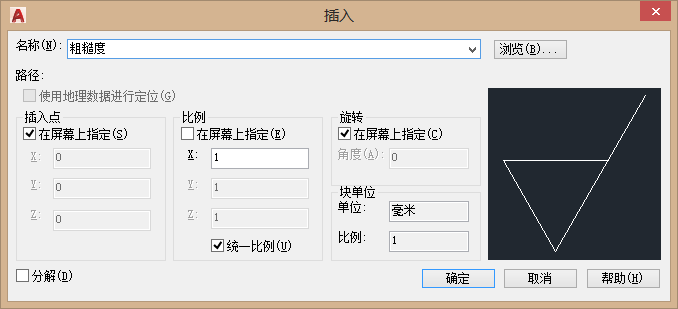
2、任意点击屏幕上的一点作为插入点,系统会自动弹出“编辑属性”的对话框,再输入相应的粗糙度值
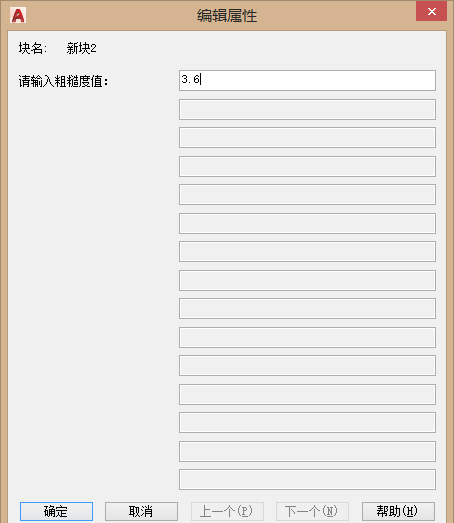
3、执行结果如下图所示